【Godot Engine】ゲームアイコンを設定する
Godot_v4.0-stable_win64
Godot_v3.5.1-stable_win64
4.x向け 2023/3/2追記
4.0安定版がついにリリースとなりました!
レンダラーにVulkanが追加されるなどいろいろ大きく変わりましたが
4.0ではアイコンの変更も簡単になっています!
必要なものはrceditと.pngファイルだけ!手順は以下の通りです!
- プロジェクトを開きます。エディター → エディター設定 → rceditと検索して
rcedit.exeの
パスを指定します。
- プロジェクト → プロジェクト設定 → アプリケーション → 構成から任意の
.pngファイルをアイコンに設定します。- これはウィンドウ及びタスクバー上で表示されるアイコンであり、プロジェクトのアイコンでもあります。実行ファイルのアイコンではありません。
- エクスポートオプション(Windows Desktop)からリソースの変更にチェック。任意の
.pngファイルをアイコンに設定します。256x256以上の正方形が望ましいでしょう。- これが実行ファイルのアイコンとなります。4.0より前のバージョンではこのオプションで
.pngがサポートされていなかったので、.icoファイルを別途作成する必要がありました。
- これが実行ファイルのアイコンとなります。4.0より前のバージョンではこのオプションで
あとはエクスポートすれば完了です!
もしアイコンが変更されていない場合は、アイコンがキャッシュされている可能性がありますので、別名のフォルダにエクスポートしてみてください。
3.5+向け - はじめに
プロジェクトの設定からアイコンを設定してエクスポートしても、タスクバー上や
ウィンドウ上のアイコンは変更されているかと思いますが、肝心の実行ファイルのアイコンが初期(Godotのアイコン)のままになっているかと思います。
このアイコンを変更するには主に2つの方法があります。
1つ目は公式ドキュメントに沿ってImageMagickとrceditを使用する方法です。
ただし、pckファイルを埋め込んだ場合に問題が生じる場合があるそうです。
2つ目はgodoticonを使用した方法です。公式ドキュメントの方でも少し紹介されていますね。
今回紹介するのはこちらの方法です。pckファイルを埋め込んだ場合でも問題無く動くそうです。
ただしこの方法は3.5以降のバージョンのみ有効です。
ここでは当環境の3.5.1を前提に進めていきます。
icoファイルとgodoticonについて
.icoファイルは1枚以上の画像を含んでいます。アイコンの拡大時にぼやけた
イメージとならないように複数のサイズの画像を含めるわけです。
一般的に16x16,32x32,48x48,64x64,128x128,256x256の6種類のサイズが揃っていれば問題ないでしょう。
.ico形式のファイルを作成するにはいろいろ方法がありますが
godoticonでは1枚の画像から6種類のサイズにリサイズして.icoファイルの作成と
アイコンの変更を簡単に行うことができます。
godoticonにはCLI版とGUI版があり、CLI版はGDScriptとしてそのまま実行しますが、GUI版は
プラグインとして読み込んで使用します。
今回紹介するのはCLI版の方です。
実際に使ってみる
まずはgodoticonのgithubリンクからCreateIcon.gd for Godot 3.xとReplaceIcon.gd for Godot 3.xを入手します。ソースコードをそのままコピーしてそれぞれ同じように名前をつけて保存すればOKです。
使い方はリンク先にある通りですが、自分のやり方を織り交ぜて説明を補足します。
- 空のフォルダを作成します。ここでは
godoticonとします。
-
godoticonに以下のファイルを含めます。-
CreateIcon.gd及びReplaceIcon.gd -
.ico形式に変換する画像ファイル。ここではinput.pngであるとします。256x256以上の正方形が望ましいです。 - Godot Engineの実行ファイル。当環境では
Godot_v3.5.1-stable_win64.exeです。
これをコピーしてきてgd.exeという名前に変更します。コマンドを入力しやすくするためです。 - エクスポートしたゲームの実行ファイル。ここでは
game.exeであるとします。
-
-
godoticon上でターミナルを起動します。
- 次のコマンドを実行して
.ico形式のファイルを作成します。[1]
gd.exe -s CreateIcon.gd output.ico input.png
これでinput.pngが各サイズにリサイズされてoutput.icoとしてgodoticon上に
保存されます。
- 次のコマンドを実行して
game.exeのアイコンを変更します。
gd.exe -s ReplaceIcon.gd output.ico game.exe
これで完了です。最後にアイコンが変わっていることを確認してください。
参考:
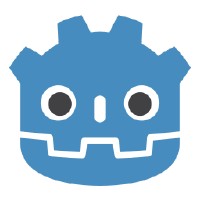
Discussion